主编设置win7系统设置计划任务的操作方法
时间:2021-10-19 10:03 编辑:admin
根据小伙伴们的反馈,发现win7系统设置计划任务的问题是很多朋友的困扰,小编也算对电脑系统的部分问题了解的比较清楚,所以认为win7系统设置计划任务的问题还是比较容易处理的,于是就有一些朋友到本站询问win7系统设置计划任务问题的解决步骤。其实步骤很简单,只需要1、首先点击“开始菜单”,进入“开始菜单”然后找到“控制面板”,点击“控制面板”进入界面; 2、然后点击界面中的“系统和安全”并进入;的顺序就可以了,下文就是win7系统设置计划任务的具体方法了,希望能帮助到大家。
小伙伴们,每天都得要运行同样的一个程序是不是觉得很麻烦呢,小编这儿有一个成熟的想法,就是那么我们可以把这重复的环节设置一个计划任务,这样每天到了任务时间就会自动去运行是不是很方便?今天小编就给大家说说怎么设置win7计划任务的方法。
1、首先点击“开始菜单”,进入“开始菜单”然后找到“控制面板”,点击“控制面板”进入界面;
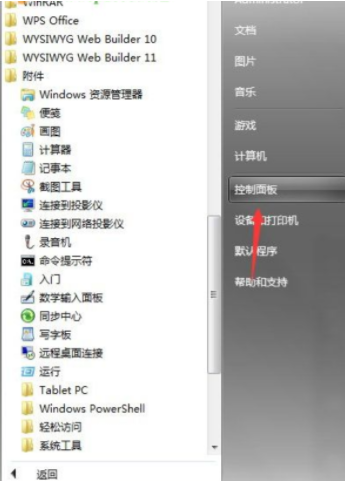
计划任务电脑图解1
2、然后点击界面中的“系统和安全”并进入;
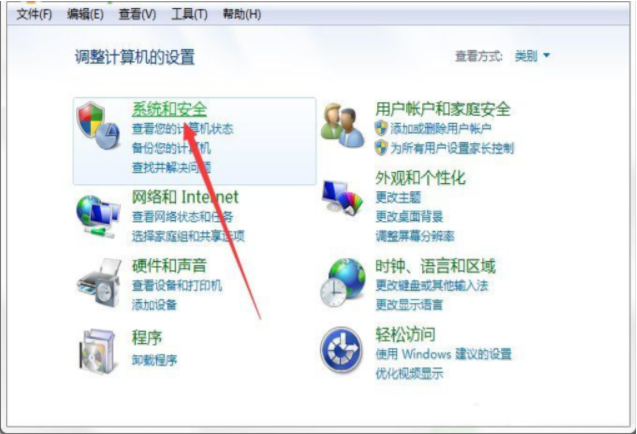
win7计划任务电脑图解2
3、在“系统和安全”的界面中找到“计划任务”,点击“计划任务”进入到“任务计划程序”的设置界面中;
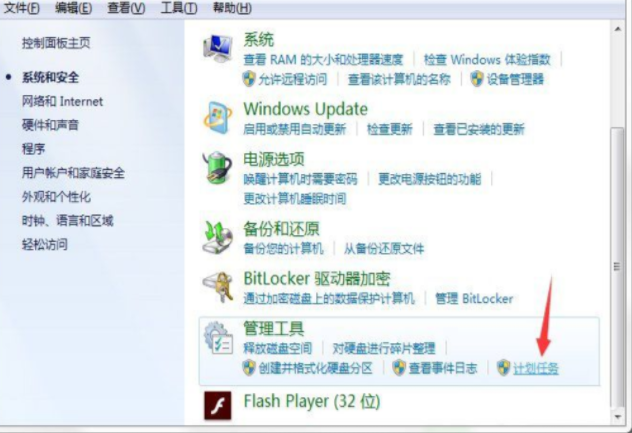
win7计划任务电脑图解3
4、在“任务计划程序”的窗口界面中,我们就可以通过对电脑中的计划任务进行修改,或者可以施以添加。
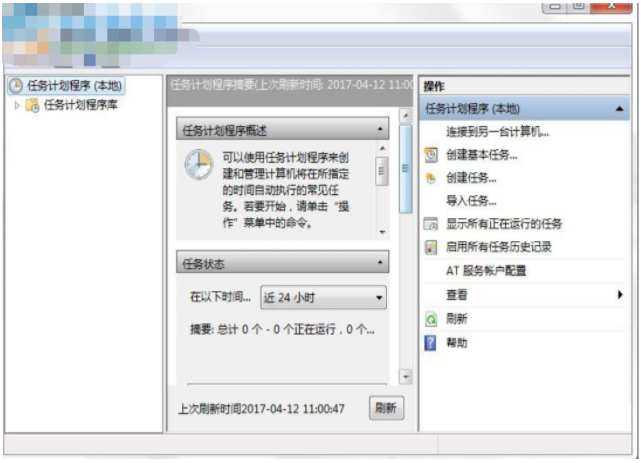
win7电脑图解4
好啦~以上就是怎么使用win7“计划任务”设置自动关机的方法啦
以上就是小编分享的win7系统设置计划任务的操作方法不会的小伙伴们来跟着小编一起学习吧!更多相关教程,请继续关注我们。


















共0条
以上留言仅代表用户个人观点,不代表本站立场
立即评论